Як увімкнути доступ до камери в Instagram (Android та iOS)

Щоб увімкнути доступ до камери в Instagram для Android, перейдіть до Налаштування > Програми > Instagram > Дозволи. На iOS відкрийте Налаштування > Instagram.
Chrome був просто жахливим у ті дні, коли були представлені перші Android. Зараз він набагато кращий і пропонує більш узгоджений досвід перегляду веб-сторінок на портативних пристроях, водночас користуючись перевагами екосистеми Google. Однак деякі користувачі повідомляють, що Chrome для Android зависає під час прокручування, і що це сталося без будь-якої видимої причини.
Дізнайтеся, як швидко це виправити, виконавши наведені нижче дії.
Зміст:
Як зупинити зависання Chrome на Android?
Ви можете зупинити зависання Chrome на Android, очистивши локальні дані з програми, надавши всі дозволи або видаливши оновлення з Chrome.
Якщо це не спрацює, ви можете повернутися до старішої версії Chrome на своєму пристрої. Також подумайте про перехід на альтернативний браузер. Принаймні, поки Google не розбереться.
1. Очистіть дані з Google Chrome для Android
Перше, що потрібно зробити, це просто перезавантажити пристрій. Це повинно покращити продуктивність телефону, якщо затримки та зависання є системною проблемою, а не лише Google Chrome.
Якщо це не допомогло, ви можете очистити локальні дані з Google Chrome, щоб пришвидшити роботу. Ось як очистити дані з Google Chrome на Android:
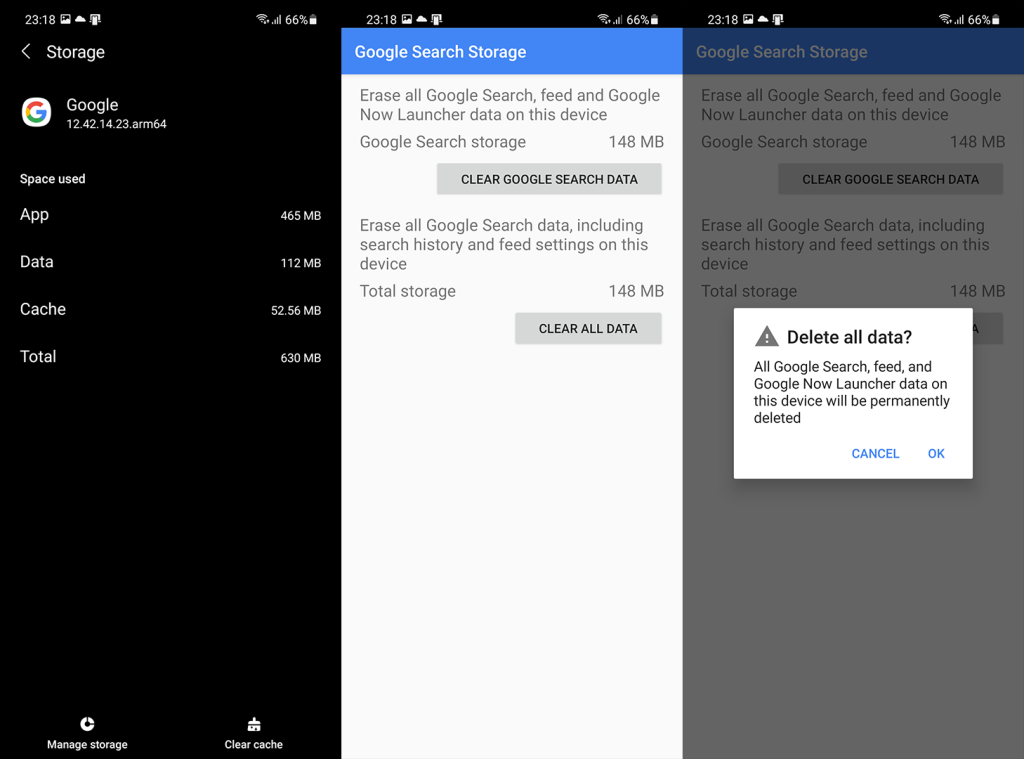
2. Видаліть оновлення з Chrome
Якщо ви не користуєтеся спеціальним ПЗУ Android без служб Google, Google Chrome буде на вашому телефоні. Так працює Android, і Google любить інтегрувати якомога більше своїх послуг. Отже, це означає, що ви не можете повністю видалити Google Chrome зі свого Android. Тому перевстановлення, в класичному розумінні цього слова, не можна. Що ви можете зробити, це видалити оновлення та відновити заводські налаштування програми.
Ось як видалити оновлення з Chrome:
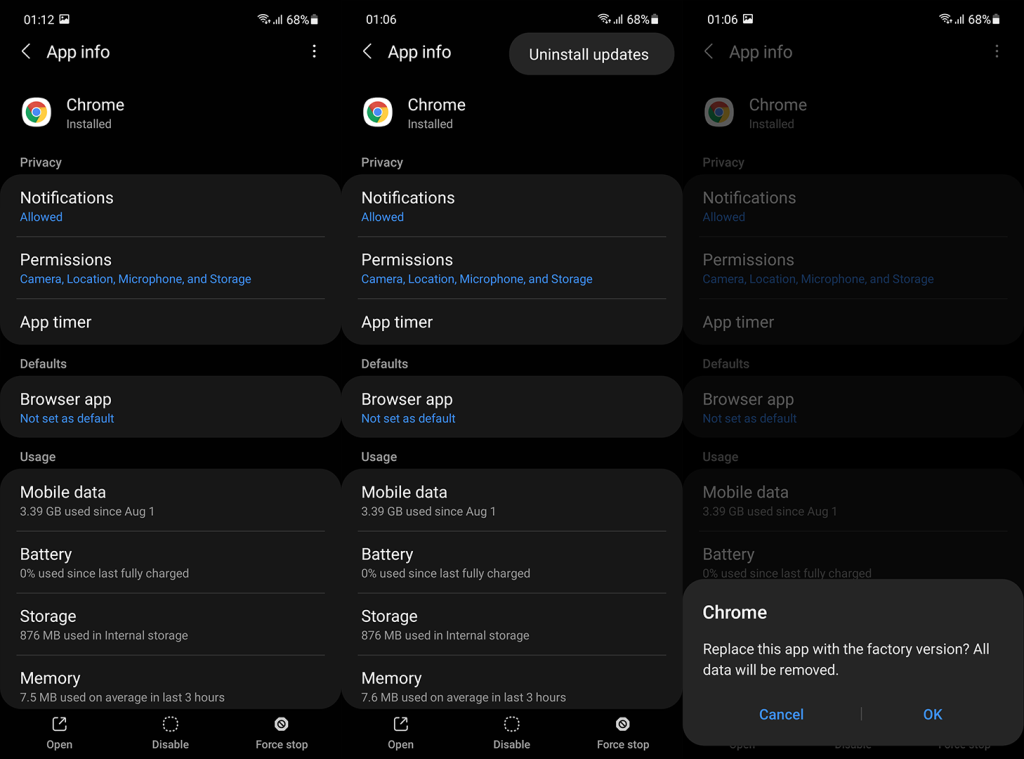
Якщо це не допомогло, а Chrome на Android все одно зависає під час прокручування, обов’язково спробуйте інші дії.
3. Знизьте масштабування анімації
Це рішення застосовується, якщо проблема також стосується інших програм і служб. Якщо ви зависаєте під час прокручування в інших програмах, крім Chrome, ви можете спробувати трохи пришвидшити роботу.
Що ви можете зробити, це отримати доступ до параметрів розробника та зменшити масштаб анімації, щоб покращити швидкість вашого телефону. Менше анімацій означає швидший і кращий телефон. Це важливо, якщо ваш пристрій трохи застарів і має не дуже хороші характеристики. Хоча естетична сторона користувацького досвіду точно постраждає.
Ось як вимкнути масштабування анімації на Android:
4. Використовуйте старішу версію Chrome
Наступне, що ви можете спробувати, це повернути Google Chrome для Android до старішої версії. Це можна зробити за допомогою файлу .apk, і ми настійно рекомендуємо це робити щоразу, коли поточна версія програми має проблеми. Ви можете дізнатися все, що потрібно знати про цей маневр, тут .
Оскільки ми говоримо про системну програму, ви не зможете завантажити версію APK, старішу за заводську. Тому обов’язково встановіть старішу версію, але не подорожуйте в часі занадто далеко. Дотримуйтесь новіших версій.
Ви хочете зробити наступне:
Ви також можете видалити оновлення з Android System WebView , але ми не можемо сказати, що це допоможе з упевненістю.
5. Поки що дотримуйтеся альтернативного браузера
Нарешті, якщо Chrome для Android усе ще зависає під час прокручування веб-сторінок, рекомендуємо перейти на альтернативний браузер. Є багато браузерів, які можуть працювати як тимчасова заміна. Вам навіть не потрібно переходити з Chrome, оскільки завжди є версії Chrome Dev ( Play Store ) і Chrome Beta ( Play Store ).
Не забудьте повідомити про проблему Google тут і переконайтеся, що ваш пристрій оновлено. На цьому ми можемо завершити цю статтю. Дякуємо за прочитання та не соромтеся ділитися альтернативними рішеннями або публікувати запитання. Ви можете зробити це в розділі коментарів нижче. Ви також можете слідкувати за нами на або .
Щоб увімкнути доступ до камери в Instagram для Android, перейдіть до Налаштування > Програми > Instagram > Дозволи. На iOS відкрийте Налаштування > Instagram.
Якщо піктограми головного екрана на вашому Android сірі, перевірте Digital Wellbeing, видаліть непрацюючі ярлики або зачекайте, поки вони встановляться з Play Store.
Якщо функція «Додати на головний екран» не працює на Android, перевірте налаштування домашнього компонування, скиньте програму, або очистіть локальні дані. Справжні рішення для вирішення проблеми.
Що робити, якщо YouTube показує білий екран на Android? Перевірте мережу, очистіть дані, перевстановіть програму або синхронізуйте дату й час.
Якщо ви хочете, щоб контакти дзвонили без звуку на вашому Android, просто налаштуйте винятки режиму «Не турбувати» для вибраних контактів. Деталі в статті.
Якщо ваші програми для Android раптово закриваються, не дивіться далі. Тут ми покажемо вам, як це виправити за кілька простих кроків.
Якщо сповіщення голосової пошти не зникає на Android, очистіть локальні дані, видаліть оновлення програми або перевірте налаштування сповіщень.
Якщо клавіатура Android не відображається, обов’язково скиньте програму, очистивши локальні дані, видаліть її оновлення або вимкніть жести.
Якщо ви не можете відкрити вкладення електронної пошти на Android, завантажте вкладення та програми, які можуть його відкрити, і повторіть спробу. Також скиньте Gmail або скористайтеся ПК.
Якщо ви отримуєте помилку «Проблема із завантаженням віджета» на Android, радимо видалити та знову додати віджет, перевірити дозволи або очистити кеш.








